 |
 |
|
||
 |
||||
Scansione nel Professional Mode (Modo Professionale)
La modalità Professional Mode (Modo Professionale) consente di agire sulla totalità delle impostazioni di scansione e di verificare le modifiche apportate in un'immagine di anteprima. Questa modalità è consigliata per gli utenti esperti.
 Nota:
Nota:|
Per ulteriori dettagli su Epson Scan, vedere la guida.
|
 |
Collocare lo/gli originale/i.
|
 |
Avviare Epson Scan.
|
 |
Selezionare Professional Mode (Modo Professionale) dall'elenco Mode (Modalità).
|
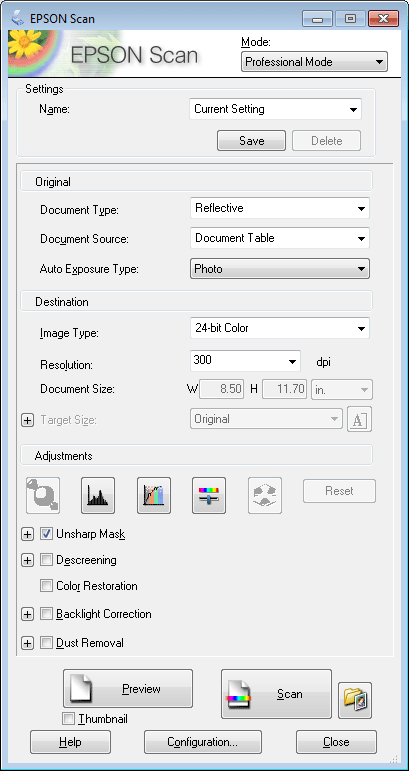
 |
Selezionare il tipo di originale da acquisire come impostazione di Document Type (Tipo documento).
|
 |
Selezionare l'impostazione Document Source (Origine documento).
|
 |
Se si seleziona Reflective (Opaco) come impostazione di Document Type (Tipo documento), selezionare Photo (Foto) o Document (Documento) come impostazione di Auto Exposure Type (Opzione Autoesposizione).
|
 |
Selezionare l'impostazione Image Type (Tipo immagine).
|
 |
Selezionare una risoluzione appropriata degli originali come impostazione di Resolution (Risoluzione).
|
 |
Fare clic su Preview (Anteprima) per visualizzare un'anteprima dell'immagine o delle immagini. Viene visualizzata la finestra Preview (Anteprima) con visualizzata l'immagine o le immagini.
|
 Nota per l'Alimentatore Automatico di Documenti (ADF):
Nota per l'Alimentatore Automatico di Documenti (ADF):|
L'ADF carica la prima pagina del documento, quindi Epson Scan ne esegue la scansione preliminare e la visualizza nella finestra Preview (Anteprima). L'ADF quindi espelle la prima pagina.
Collocare la prima pagina del documento sopra le altre pagine, quindi caricare l'intero documento nell'ADF. Non caricare la carta oltre
 il contrassegno a freccia sull'ADF. il contrassegno a freccia sull'ADF. |
 |
Se necessario, selezionare le dimensioni delle immagini acquisite mediante l'impostazione Target Size (Dimensioni). È possibile acquisire le immagini con le loro dimensioni originali oppure ridurle o ingrandirle selezionando Target Size (Dimensioni).
|
 |
Regolare la qualità dell'immagine, se necessario.
|
 Nota:
Nota:|
È possibile salvare le impostazioni selezionate come gruppo di impostazioni personalizzate con un Name (Nome) e applicare tali impostazioni personalizzate in un secondo momento per eseguire altre scansioni. Le impostazioni personalizzate dell'utente sono inoltre disponibili in Epson Event Manager.
Per ulteriori dettagli su Epson Event Manager, vedere la guida.
|
 |
Fare clic su Scan (Acquisisci).
|
 |
Nella finestra File Save Settings (Opzioni Salvataggio File), selezionare l'impostazione Type (Tipo), quindi fare clic su OK.
|
 Nota:
Nota:|
Se la casella di controllo Show this dialog box before next scan (Mostra questa finestra di dialogo prima della prossima scansione) è deselezionata, Epson Scan avvia la scansione immediatamente senza visualizzare la finestra File Save Settings (Opzioni Salvataggio File).
|
L'immagine acquisita viene salvata.
